"Wie kann ich von iTunes Musik auf mein iPod laden? Kann iTunes mir helfen? Wie?" - Joself

Wenn Sie iTunes benutzen, können Sie dort Musik kaufen und herunterladen. Wenn Sie ein iPod haben, möchten Sie vielleicht Musik von iTunes auf iPod laden, damit Sie Lieblingslieder immer genießen können. Aber wie können wir Musik von iTunes auf iPod laden? In diesem Artikel zeigen wir Ihnen die Methoden, wie man mit oder ohne iTunes alle Musik oder nur gewünschte Lieder auf iPod übertragen kann.
Die Software Aiseesoft FoneTrans iOS Transfer bietet Ihnen auch eine einfache Lösung dazu, die iTunes Musik auf iPod zu synchronisieren. Dieser iOS Transfer ermöglicht es Benutzern, sich nicht mehr auf iTunes zu verlassen, um Dateien auf Ihren Computer zu übertragen. FoneTrans iOS Transfer bietet die Funktion, iTunes Daten auf Apple-Gerät oder Computer zu importieren. Damit kann man auch mit einem Klick iTunes-Musik von iTunes auf iPod synchronisieren.
Schritt 1: Die iOS Transfer Aiseesoft FoneTrans installieren
Diese Software funktioniert einwandfrei auf Windows 10/8.1/8/7/Vista/XP und unterstützt nur iPod touch 7/6/5/4. Downloaden und installieren Sie die Software, und führen Sie sie aus.
Schritt 2: iPod mit dem Computer verbinden
Schließen Sie Ihr iPod über ein USB-Kabel an den PC an. Wenn die Software das iPod erkennt, werden die Geräteinformationen von iPod in der Mitte der Hauptoberfläche angezeigt.
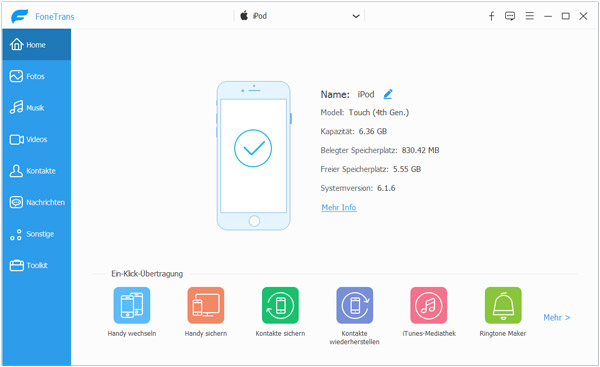
Schritt 3: iTunes Mediathek auf iPod synchronisieren
Klicken Sie auf das Tool „iTunes Mediathek“ unten rechts und Sie können drei Buttons sehen. Dann klicken Sie auf den Button „iTunes auf Gerät synchronisieren“ und Sie können jetzt die iTunes-Musik sehen. Hacken Sie das Kästchen unter „Musik“ ab und klicken Sie auf den „Ein-Klick zum Gerät“. Danach können Sie iTunes Musik auf iPod übertragen. Mit dieser Software können Sie auch Musik vom iPod auf iTunes übertragen.

Wenn Sie viele Lieder auf iTunes haben, können Sie Musik von iTunes auf iPod direkt übertragen. iTunes bietet Ihnen die Möglichkeit, Musik der ganzen Mediathek, sogar Musik von Playlists, Künstler oder Genres zu übertragen. In diesem Teil zeigen wir Ihnen die detaillierten Schritte dazu.
Schritt 1: iPod mit iTunes verbinden
Starten Sie die letzte Version von iTunes auf Ihrem Computer. Schließen Sie Ihr iPod über ein USB-Kabel an den PC an. Nachdem iTunes Ihr iPod erkannt hat, klicken Sie auf das Gerät-Zeichen.
Schritt 2: Musik von iTunes auf iPod übertragen
Jetzt klicken Sie auf „Musik“ auf der linken Seite. Hacken Sie das Kästchen vor „Musik synchronisieren“ ab und achten Sie die kommende Erinnerung. Dann können Sie „Die ganze Mediathek“ oder gewünschte Playlists, Künstler, Genres oder Alben auswählen. Mit einem Klick auf „Anwenden“ können Sie die iTunes Musik auf iPod synchronisieren.

Es gibt auch eine Möglichkeit, dass Sie nur einzelne oder einige Musik von iTunes auf iPod laden möchten. Können Sie es mit iTunes schaffen? Ja! In diesem Teil zeigen wir Ihnen eine Schritt-für-Schritt Anleitung, wie Sie einzelne Musik von iTunes auf iPod übertragen können. Sie können einfach der Anleitung darunter folgen.
Schritt 1: iPod mit iTunes verbinden
Starten Sie iTunes und schließen Sie iPod über ein USB-Kabel an den PC an. iTunes wird Ihr iPod automatisch erkennen.
Schritt 2: „Musik und Videos manuell verwalten“ aktivieren
Klicken Sie auf das Gerät-Zeichen, um mehr Optionen vom iPod zu erhalten. Gehen Sie zu „Übersicht“ und dann scrollen Sie die Mause nach unten bis zum „Optionen“. Aktivieren Sie die Option „Musik und Videos manuell verwalten“.

Schritt 3: iPod einblenden
Klicken Sie auf das Zurückgehen-Zeichen oben links. Auf der linken Seite unter Mediathek können Sie „Geräte“ sehen. Bewegen Sie Ihre Mause dorthin. Dann können Sie „Einblenden“ sehen. Klicken Sie auf „Einblenden“ und weiter können Sie die Optionen vom iPod sehen.

Schritt 4: iTunes Musik auswählen
Gehen Sie „Titel“ unter „Mediathek“. Dort können Sie gewünschte Musik selbst auswählen. Sie können einzelne Musik oder mehre Lieder einmal auswählen.

Schritt 5: Musik von iTunes auf iPod übertragen
Ziehen Sie Ihre ausgewählte Musik von iTunes und ziehen Sie die Musik direkt nach iPod. Auf diese Weise können Sie iTunes Musik auf iPod übertragen. Und Sie können auch auf diese Weise Musik vom iPhone auf iTunes importieren.
Fazit
In diesem Artikel haben wir Ihnen die Methoden, wie Sie Musik von iTunes auf iPod senden können, vorgestellt. Sie können nach Ihrem Bedürfnis eine gewünschte Methode auswählen und ausprobieren. Und mit dieser Methoden können Sie auch iTunes-Daten zwischen iTunes und anderes iOS-Gerätes, z.B. iTunes Playlist auf iPhone übertragen. Wenn Sie irgendeine Frage haben, schreiben Sie uns einen Kommentar darunter.
 Schreiben Sie hier den ersten Kommentar!
Schreiben Sie hier den ersten Kommentar!